Практическая работа
Построение, редактирование и форматирование диаграмм
Задание 1. Создать таблицу продажи акций брокерской фирмы. Произвести все расчеты по заданию. Построить диаграмму выручки по отделениям фирмы и по видам акций.
В 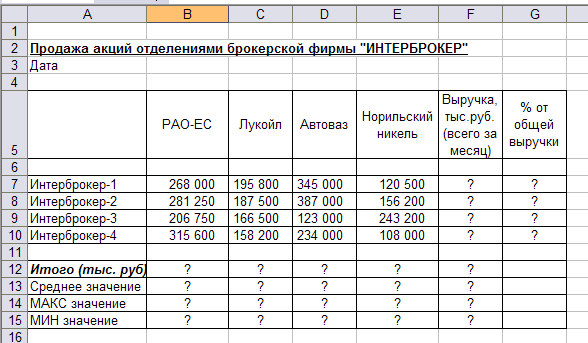 ячейке A3 задайте текущую дату функцией СЕГОДНЯ.
ячейке A3 задайте текущую дату функцией СЕГОДНЯ.
Формула для расчета:
% от общей выручки = Выручка подразделения/Итого всей выручки (результат расчета — в процентном формате).
Задание 2. Создать таблицу анализа результатов опроса. Произвести все расчеты по заданию. Построить круговую диаграмму числа опрошенных в возрасте свыше 41 года по видам увлечений.
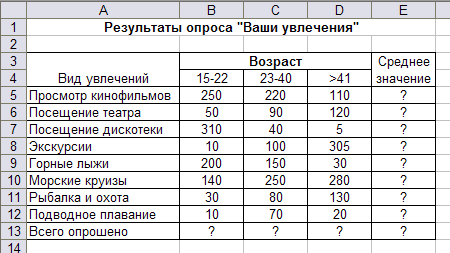
Задание 3. Создать таблицу «Расчет удельного веса документально проверенных организаций» и построить круговую диаграмму по результатам расчетов.
Примечание. При вводе текстовых данных, начинающихся с тире или другого математического знака, сначала нажмите клавишу Пробел - признак текстовых данных, а затем тире и текст (- государственных, - муниципальных и т.д.).

Рис. 1. Исходные данные для задания
Произведите расчеты в таблице. Формула для расчета
Удельный вес = Число проверенных организаций / Общее число плательщиков*100
Постройте диаграмму (круговую) по результатам расчетов с использованием мастера диаграмм.
Для этого выделите интервал ячеек Е7:Е11 с данными расчета результатов и выберите команду Вставка/Диаграмма или вызовите мастер диаграмм с Панели «Стандартная».
На первом шаге работы с мастером диаграмм выберите тип диаграммы - ^ Круговая (Объемный вариант разрезанной круговой диаграммы)

На втором шаге на вкладке Ряд в окошке Подписи категорий укажите интервал ячеек В7:В11 (рис. 5.3).
Третий шаг мастера диаграмм. Введите название диаграммы на вкладке Заголовки; укажите подписи значений на вкладке Подписи данных.
Четвертый шаг мастера диаграмм. Поместите диаграмму на имеющемся листе Конечный вид диаграммы приведен на рис.

Задание 4. Форматирование диаграммы «Расчет удельного веса документально проверенных организаций».
Порядок работы
1. Скопируйте полученную диаграмму и вставьте рядом.
2. Сделайте диаграмму активной щелчком мыши по ней, при этом появятся маркеры по углам диаграммы и серединам сторон.
3. Мышью переместите диаграмму под таблицу, измените размеры диаграммы (мышью за маркеры).
4. Выполните заливку фона диаграммы. Для этого выполните двойной щелчок мыши по области диаграммы. В открывшемся окне Формат области диаграммы выберите желтый цвет заливки и нажмите на кнопку Способы заливки.

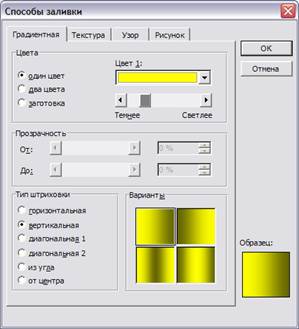
Рис. 5.8.
4. В открывшемся окне Способы заливки на вкладке Градиентная бегунком выберите степень затемнения и укажите тип штриховки Вертикальная, после чего дважды нажмите кнопку ОК.
5. Отформатируйте легенду диаграммы (окошко в правой части диаграммы). Щелчком мыши сделайте область легенды активной, двойным щелчком вызовите окно Формат легенды. В открывшемся диалоговом окне Способы заливки выберите вкладку Рисунок или текстура, укажите вид текстуры Пергамент и нажмите кнопку ОК.
6. Заштрихуйте один сектор (дольку) круговой диаграммы. Для этого выделите одну дольку (выполните на дольке диаграммы два одинарных щелчка, при этом маркеры должны переместиться на дольку). Двойным щелчком по выделенной дольке вызовите диалоговое окно ^ Формат точки данных, выберите З аливку. В открывшемся окне Способы заливки на вкладке Узор выберите диагональную штриховку и дважды нажмите кнопку ОК.
7. Проведите форматирование подписей данных (значений 34%, 8% и т.д.). Для этого выполните двойной щелчок мыши по одному из численных значений подписей данных и в открывшемся окне Формат подписей данных на вкладке Шрифт установите: полужирный курсив — 11 пт., гарнитура шрифта - Anal Cyr.
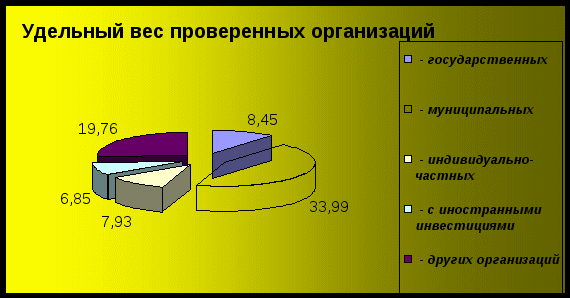
Рис. 5.11.
8. Скопируйте созданную диаграмму (после выделения диаграммы используйте команды Правка/Копировать, Правка/Вставить).
9. Измените вид диаграммы на гистограмму. Для этого сделайте диаграмму активной щелчком мыши, далее щелчком правой кнопкой мыши по области диаграммы вызовите Свойства диаграммы, выберите команду Тип диаграммы и укажите тип - Гистограмма. Обратите на произошедшие изменения в диаграмме.
10. Выполните текущее сохранение (Файл/Сохранить).